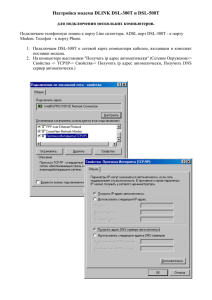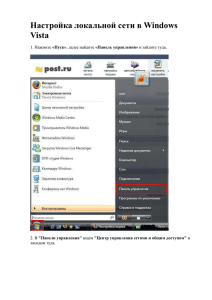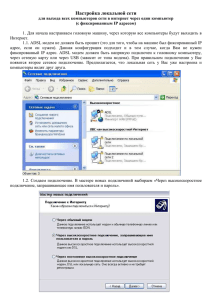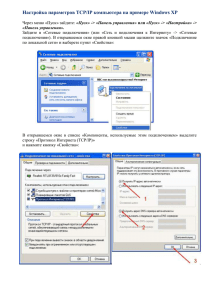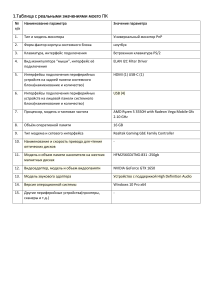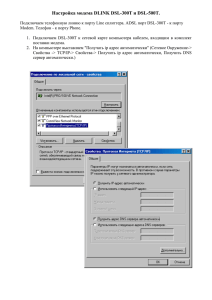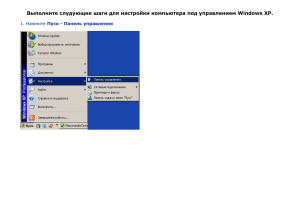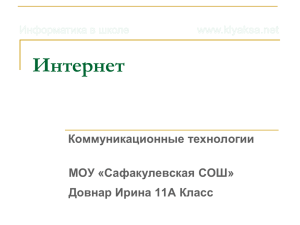Инструкция по настройке ADSL модема TP-Link TD-8816
реклама
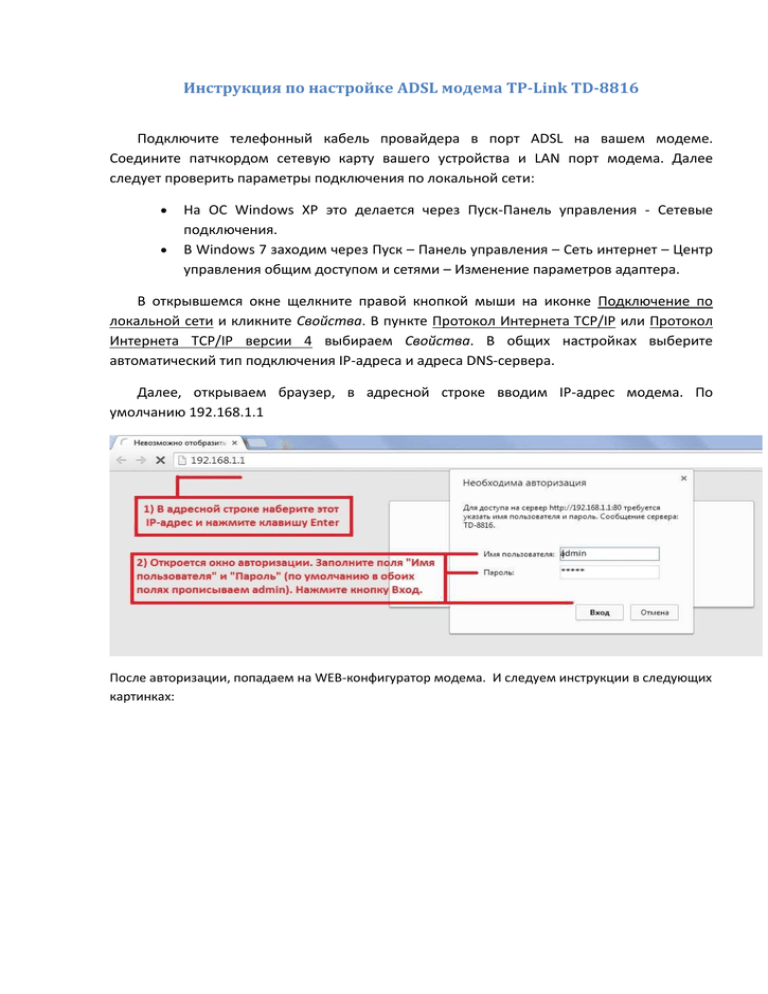
Инструкция по настройке ADSL модема TP-Link TD-8816 Подключите телефонный кабель провайдера в порт ADSL на вашем модеме. Соедините патчкордом сетевую карту вашего устройства и LAN порт модема. Далее следует проверить параметры подключения по локальной сети: На ОС Windows XP это делается через Пуск-Панель управления - Сетевые подключения. В Windows 7 заходим через Пуск – Панель управления – Сеть интернет – Центр управления общим доступом и сетями – Изменение параметров адаптера. В открывшемся окне щелкните правой кнопкой мыши на иконке Подключение по локальной сети и кликните Свойства. В пункте Протокол Интернета TCP/IP или Протокол Интернета TCP/IP версии 4 выбираем Свойства. В общих настройках выберите автоматический тип подключения IP-адреса и адреса DNS-сервера. Далее, открываем браузер, в адресной строке вводим IP-адрес модема. По умолчанию 192.168.1.1 После авторизации, попадаем на WEB-конфигуратор модема. И следуем инструкции в следующих картинках: 1) 2) 3) 4) 5) 6) 7) Далее следует вернуться к параметрам подключения по локальной сети: На ОС Windows XP это делается через Пуск-Панель управления - Сетевые подключения. В Windows 7 заходим через Пуск – Панель управления – Сеть интернет – Центр управления общим доступом и сетями – Изменение параметров адаптера. В открывшемся окне щелкните правой кнопкой мыши на иконке Подключение по локальной сети и кликните Свойства. В пункте Протокол Интернета TCP/IP или Протокол Интернета TCP/IP версии 4 выбираем Свойства. В общих настройках переставьте флажок с «Получить автоматически» на «Использовать следующий IP-адрес». Поля для заполнения станут активными. В них пропишите настройки указанные в вашем договоре. Если договор не под рукой и вы не знаете настроек, то позвоните по телефону технической поддержки 4-11-15, где Вам их сообщат. После введения всех настроек (IP адрес, Маска подсети, Основной шлюз, Предпочитаемый DNS) по тому же номеру 4-11-15 необходимо авторизовать модем (заменить MAC-адрес). После этого можно начать работать в Интернете.